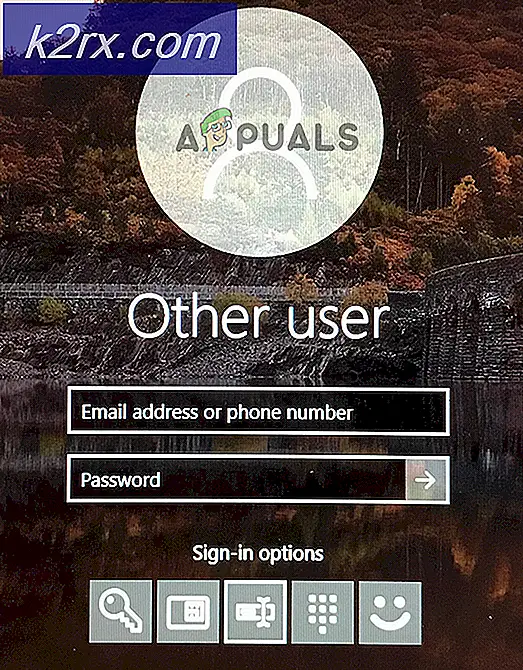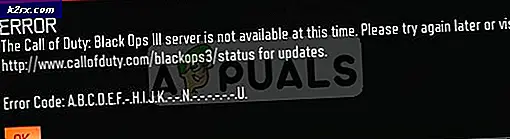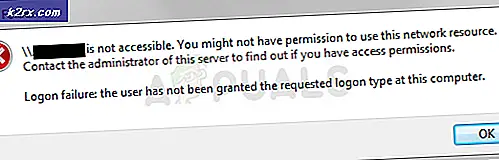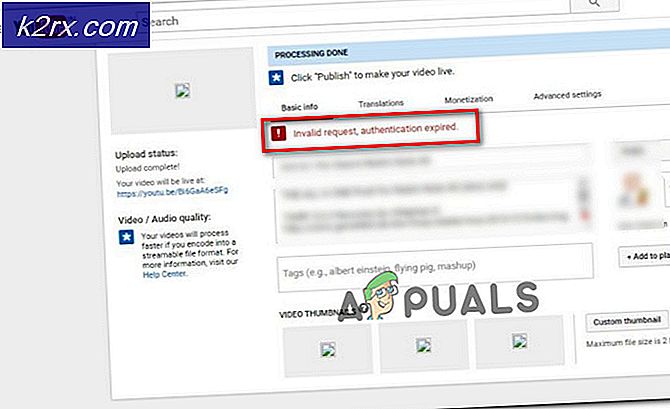Làm thế nào để Stop Bạn có muốn sử dụng Thư viện ảnh để mở các loại tệp này JXR hay không
Windows Live Photo Gallery là một dịch vụ Windows có thể tải xuống để quản lý ảnh và hình ảnh. Khi mở ứng dụng, một số người dùng được trình bày với một thông báo đọc:
Bạn có muốn sử dụng Thư viện ảnh để mở các loại tệp này không?
Mục đích của cửa sổ bật lên là cho người dùng cơ hội đặt Thư viện ảnh làm ứng dụng mặc định khi mở một số loại tệp hình ảnh nhất định. Cửa sổ bật lên có thể xảy ra thường xuyên do người dùng không có codec cần thiết - và thỉnh thoảng, người dùng có thể thấy mình cần phải cập nhật codec theo cách thủ công để ngăn cửa sổ bật lên xuất hiện.
Cửa sổ hiển thị hộp kiểm 'Không hiển thị lại cho tôi', nhưng mặc dù chọn hộp và sau đó nhấn 'Có', một số người vẫn nhận được thư mỗi khi họ mở Windows Live Photo Gallery. Nếu bạn gặp vấn đề này, bạn có thể thử các phương pháp sau đã được sử dụng rộng rãi để sửa đổi vấn đề.
Phương pháp 1: Tải xuống Codec máy ảnh
Một người dùng cộng đồng Microsoft đề cập rằng sau khi cập nhật các codec cần thiết , chắc chắn sẽ có một bản cập nhật codec khác trong chương trình từ nhà sản xuất không nghi ngờ gì khi lần tới Windows Live Photo Gallery được mở '.
Sự cố xảy ra do người dùng không có codec yêu cầu của Windows Live Photo Gallery để mở hình ảnh do thiết bị chụp. Các nhà sản xuất sẽ cung cấp codec trên đĩa hoặc thông qua tải xuống từ trang web chính thức của họ.
Truy cập trang web chính thức của nhà sản xuất máy ảnh của bạn hoặc nói chuyện với bộ phận hỗ trợ kỹ thuật của công ty và bạn sẽ có thể tìm thấy các codec có sẵn để tải xuống. Quy trình sẽ thay đổi tùy thuộc vào nhà sản xuất. Nếu bạn vẫn gặp sự cố sau khi tải xuống codec từ nhà sản xuất máy ảnh của mình, hãy chuyển sang phương pháp tiếp theo.
Mẹo CHUYÊN NGHIỆP: Nếu vấn đề xảy ra với máy tính của bạn hoặc máy tính xách tay / máy tính xách tay, bạn nên thử sử dụng phần mềm Reimage Plus có thể quét các kho lưu trữ và thay thế các tệp bị hỏng và bị thiếu. Điều này làm việc trong hầu hết các trường hợp, nơi vấn đề được bắt nguồn do một tham nhũng hệ thống. Bạn có thể tải xuống Reimage Plus bằng cách nhấp vào đâyPhương pháp 2: Chạy> Chương trình mặc định
- Để ngăn Thư viện ảnh yêu cầu mở một số loại tệp nhất định mỗi khi bạn khởi chạy, bạn cần phải xác định tệp yêu cầu bạn mở và đặt phần mềm để mở chúng làm mặc định. Mở Thư viện ảnh và ghi lại các đuôi tệp mà nó liệt kê sau 'Bạn có muốn sử dụng Thư viện ảnh để mở các loại tệp này không?' câu hỏi.
- Bây giờ, kích Start trên thanh tác vụ của bạn, trong hộp thoại, gõ Default Programs và nhấn Enter.
- Một cửa sổ sẽ mở ra, với một liên kết mà đọc Liên kết một loại tệp hoặc giao thức với một chương trình . Nhấp vào tùy chọn đó và tìm tiện ích mở rộng tệp mà bạn đã ghi lại trước đó.
- Nếu bạn có thể xem phần mở rộng của tệp, hãy nhấp vào nó và sau đó nhấn nút Thay đổi chương trình xuất hiện ở trên cùng và bên phải của cửa sổ. Một cửa sổ hộp thoại mới sẽ bật lên, nơi bạn nên tìm kiếm Windows Live Photo Gallery hoặc Photo Gallery.
- Nếu bạn không thấy các phần mở rộng, bạn sẽ cần thoát khỏi hộp thoại Default Programs và mở Notepad. Nhập bất kỳ văn bản nào vào Notepad và lưu tệp dưới dạng tên tệp có định dạng jxr, chọn lưu dưới dạng Tất cả các tệp.
- Nhấp đúp vào tệp mới và bạn sẽ thấy một hộp thoại cho biết Windows không nhận ra phần mở rộng này. Nhấp vào Chọn một chương trình từ danh sách các chương trình đã cài đặt, sau đó cuộn qua các chương trình cho đến khi bạn tìm thấy Windows Live Photo Gallery hoặc Photo Gallery.
- Sau khi bạn nhấp và chấp nhận, Thư viện ảnh sẽ mở và nói rằng nó không thể mở tệp - điều này là tốt, vì nó chỉ là tệp văn bản giả.
- Lặp lại quá trình này với các phần mở rộng khác, và khi bạn đã hoàn tất, bạn có thể mở tập tin bình thường, và bỏ qua cửa sổ bật lên khác, bạn có thể vào Chương trình Mặc định để liên kết lại jxr hoặc bất kỳ loại tệp nào khác với Thư viện Ảnh.
Mẹo CHUYÊN NGHIỆP: Nếu vấn đề xảy ra với máy tính của bạn hoặc máy tính xách tay / máy tính xách tay, bạn nên thử sử dụng phần mềm Reimage Plus có thể quét các kho lưu trữ và thay thế các tệp bị hỏng và bị thiếu. Điều này làm việc trong hầu hết các trường hợp, nơi vấn đề được bắt nguồn do một tham nhũng hệ thống. Bạn có thể tải xuống Reimage Plus bằng cách nhấp vào đây